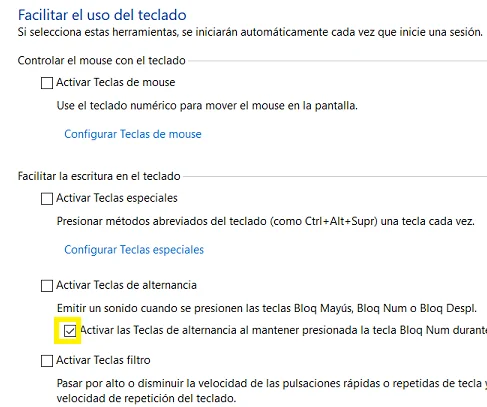La solución a falla del teclado.

El bloqueo del teclado es una de las fallas más comunes que se pueden encontrar en las computadoras portátiles. Esto puede ocurrir por una desconfiguración del sistema producida al hacer algunos ajustes o por activar de forma involuntaria determinadas características de accesibilidad. A continuación, te mostramos dos posibles soluciones a la falla de teclado en una laptop.
Desbloquear el teclado desde el Administrador de dispositivos
Para empezar, comprueba que tu teclado figura en el Administrador de dispositivos de Windows. Para esto:
- Haz clic derecho en el botón Inicio de Windows 10 y selecciona Administrador de dispositivos.
- Enseguida, comprueba que no hay ningún signo de color amarillo acompañando al dispositivo de teclado.
- En caso contrario, selecciona el teclado y haz clic en el aspa de color rojo que aparece en la parte superior para desinstalarlo.
- Una vez hecho esto, reinicia tu ordenador con el fin de que Windows 10 detecte el teclado y lo instale de forma automática.
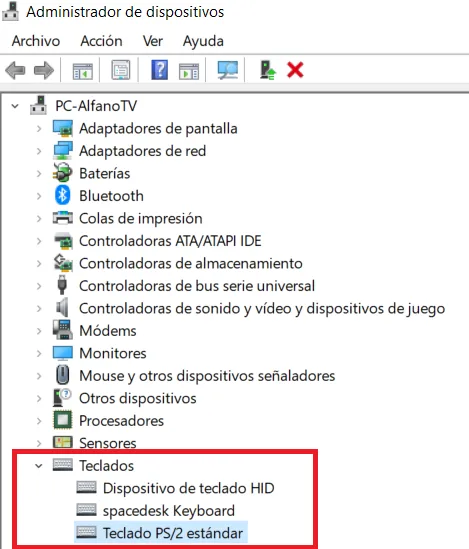
Desbloquear el teclado a través del Panel de control
Si el paso anterior no da resultado:
- Ingresa al Panel de control de Windows.
- Haz clic en Accesibilidad > Centro de Accesibilidad > Facilitar el uso del teclado.
- Asegúrate de que todas las opciones que encuentres en dicha sección estén desactivadas. Excepto Activar las Teclas de alternancia…
- Luego, comprueba que tu teclado funciona.